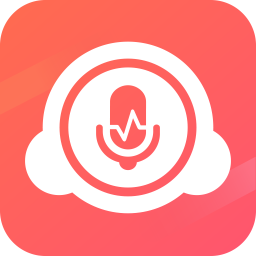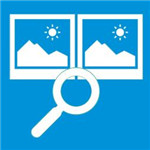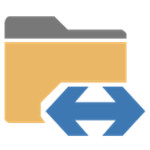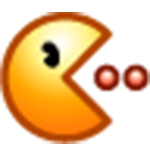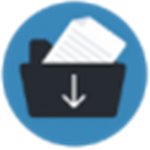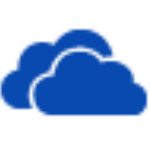举报
 免费版
免费版
 免费版
免费版
- ExcelRecovery
- ExcelRecovery是一个能够对Excel的文件进行恢复处理的软件,功能强大且完全免费使用。电子文件损坏了怎么办?用这款软件是可以快速恢复的,这款软件功能强大,只要是涉及到表格和数据统计的业务都能恢复。该软件使用简便,具有全面安装/卸载的支持,为恢复电子
- 类型:文件管理 | 时间:2020-10-25
- 大小:1022.52KB
ExcelRecovery是一个能够对Excel的文件进行恢复处理的软件,功能强大且完全免费使用。电子文件损坏了怎么办?用这款软件是可以快速恢复的,这款软件功能强大,只要是涉及到表格和数据统计的业务都能恢复。该软件使用简便,具有全面安装/卸载的支持,为恢复电子表格增加了一个选择的权利,恢复到软件的文件菜单,通过这款软件让你能够很好的修复这一问题。同时软件可以让恢复意外丢失和被删除的电子表格和ODS文件变得简单,通过将简单易用与高精密恢复算法相结合,确保了您的花费物有所值。实际工作中,经常会出现Excel文件受损无法打开的现象,例如磁盘损坏或者数据丢失,经Finaldata或EasyRecover等修复后,经常会无法使用,这时候就可以用这个来试一试。
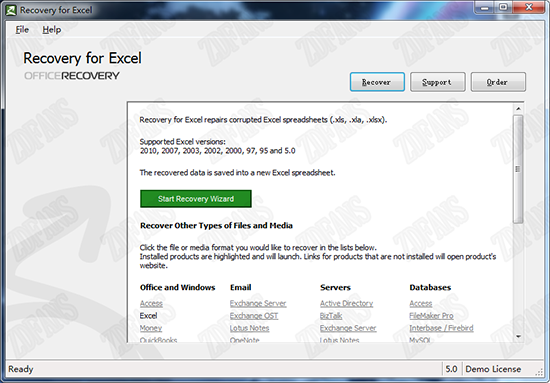
ExcelRecovery软件特点
1、内容感知分析2、使用快速扫描的即时结果3、让电子表格恢复变得简单4、magic excel recovery支持所有版本5、从格式化、损坏和无法访问的介质中恢复电子表格ExcelRecovery软件功能
1、支持2007中密码保护的文件2、支持2007分中的公式,包含共享公式3、修正图表,这两个嵌入到数据片并置于作为独自的页4、修正公式和外部链接到其他网页,工作簿和文件5、修复密码保护的文件,如果密码是已知的6、为.xlsx作为输出文件格式的全面支持ExcelRecovery使用方法
1、打开软件2、点击recover选择等待修复的电子表格,也就是Excel文件3、找到之后点击打开,您可以点击多个xls文件打开4、打开之后显示的列表在下方的等待处理区域5、Add files 是添加一个xls文件的功能,Add folder 是添加一个修复xls文件夹的功能6、查看提示的信息,记住在执行所有恢复活动之前要创建已损坏文件的备份副本。此实用程序不能对源数据进行修改7、设置保存的文件夹C:⁄Users⁄pc0359⁄Documents⁄,点击开始恢复8、点击start,可以开始修复自己的文件,显示绿色的修复进度,并且显示修复的xls数据ExcelRecovery修复受损Excle办法
1、转换格式法就是将受损的 XP工作簿另存格式选为SYLK。如果可以打开受损文件,只是不能进行各种编辑和打印操作,那么建议首先尝试这种方法。2、直接修复法最新版本的XP在“打开”窗口的“打开”按钮内有直接修复受损文件的“打开并修复”功能,这种方法适用于常规方法无法打开受损文件的情况。3、偷梁换柱法遇到无法打开受损的 XP文件时,也可以尝试使用Word来打开它。操作如下:(1)运行Word程序,选择需要打开的Excel文件;(2)如是首次运用Word程序打开 XP文件,可能会有“Microsoft Word无法导入指定的格式。这项功能目前尚未安装,是否现在安装?”的提示信息,此时可插入Microsoft Office安装盘进行安装;(3)按照Word程序的提示选择修复整个工作簿还是某个工作表;(4)先将文件中被损坏的数据删除,再将鼠标移动到表格中,并在菜单栏中依次执行“表格→转换→表格转换成文字”命令,选择制表符为文字分隔符,将表格内容转为文本内容,然后另存为纯文本格式文件;(5)运行 XP程序,打开刚保存的文本文件;(6)随后根据“文本导入向导”的提示就能顺利打开该文件了。修复后的工作表与原工作表基本一样,不同的是表格中所有的公式都需重新设置,还有部分文字、数字格式丢失了。4、自动修复法此法适用于XP程序运行出现故障关闭程序或断电导致的文件受损。重新运行XP,它会自动弹出“文档恢复”窗口,并在该窗口中列出已自动恢复的所有文件。用鼠标选择要保留的文件,并单击指定文件名旁的箭头,根据需要选择“打开”、“另存为”、“显示修复”。在缺省状态下XP是不会启用自动修复功能的,因此预先设置:首先在菜单栏中依次点击“工具→选项”命令,在设置框中单击“保存”标签,将“禁用自动恢复”复选框取消,然后选中“保存自动恢复信息,每隔X分钟”复选项,并输入指定的间隔频率,最后点击“确定”完成设置。如果还没有自动弹出“文档恢复”窗口,可以尝试用手工的方法打开自动恢复的文件:依次执行“文件→打开”命令,利用“查找范围”框定位并打开XP保存自动恢复文件的文件夹,要是不知道那个文件夹的位置,可以查看“自动恢复文件保存位置”框中的路径,接着在“文件类型”选择对话框中,选中“所有文件(*.*)”选项,并选择要恢复的文件,最后单击“打开”按钮,打开文件进行自动修复。以上就是11ba小编为大家带来的ExcelRecovery的详细介绍,喜欢就收藏一下吧!说不定会找到你要的惊喜╰(*°▽°*)╯~
相关教程
更多 - 刻晴展现精湛腿法技巧 01.24
- FFF的含义是什么? 01.20
- 原神天遒宝迹任务全攻略:轻松获取丰厚奖励 01.08
- Torrent文件:快速下载资源的秘密武器 12.31
- AD凯南最强出装攻略:战场掌控者秘籍 12.04
猜你喜欢
相关专题
文件管理pc应用大全
文件管理软件是我们生活需要必备的应用软件,因为有时电脑里太多没用的文件了,有些文件还找不到,这种时候就比较头疼。如果你安装了文件管理软件,这些将不再是问题,文件管理软件可以帮你把电脑中的文件按分类类别整理好,你可以通过软件快速搜索自己想要的文件,11ba下载站提供了一些免费好用的文件管理软件下载,大家可以根据自己的需要选择合适的软件。
大力推荐
更多 -

- Mendeley Desktop
- 文件管理 | 55.23MB
- 2022-06-10 | Mendeley Desktop应用是pc端比较实用的在线文献管理工具,支持多个平台终端云端同步相关数据文件,不用担心文献丢失以及隐私的泄露,Mendeley Desktop安全无毒,支持跨平台操作编辑,快来看看吧!
-

- 全能字符串批量替换机
- 文件管理 | 454.15KB
- 2021-09-10 | 全能字符串批量替换机工具可以帮助你批量的处理办公文件,让一系列的批量替换更加方便,类似处理换行符、制表符等特殊字符的匹配替换功能也都能实现,甚至可以通过各种规则的编写实现全面的精准处理,提高我们的工作效率和数据分析能力,感兴趣的朋友可以通过11ba下载站下载体验。
-

- Bluebeam Revu eXtreme 2021
- 文件管理 | 1.45GB
- 2021-09-10 | Bluebeam Revu eXtreme 2021这款pdf处理软件能带给广大用户们极大的便利,直接用画笔模式在CAD工程图、文档中进行标注,当然是首先把需要标注的文件转化成PDF,这样更能一目了然的观察,大大提高了工作效率,也能让不精通CAD的人们更加直观的了解图纸,软件也为用户提供了一套打标工具,包括文本、注释、云CAD符号和高亮显示等,编辑、打标、保存等实用功能让用户们受益匪浅。
-

- UltraFinder 21
- 文件管理 | 72.2MB
- 2021-09-10 | UltraFinder 21是一款电脑内容搜索软件,有了UltraFinder 21搜索软件,强大的搜索能力和多样的搜索条件设置能帮你准确的搜索到你想要的内容,再也不用担心存在电脑里的文件占不到了!手术刀般精准的匹配机制能让你在办公过程中如虎添翼,快来11ba下载站体验吧!
-

- Draftable Desktop
- 文件管理 | 196MB
- 2021-08-24 | Draftable Desktop是一款十分简便好用的文件管理工具,支持主流文件格式,包括DOC、PDF、XLS等文件格式的相互转化,Draftable Desktop软件操作界面全部都是中文,新用户可以很快的熟悉起来,有需要的用户快来看看吧!
-

- NexusFile
- 文件管理 | 10.73MB
- 2021-08-24 | NexusFile是一款致力于为用户带来优质管理服务的电脑磁盘资源工具,NexusFile软件可以快速查看电脑上的所有文件资源,支持高级文件对比、创建标签、磁盘按钮、控制面板等设置方式,NexusFile电脑版更轻松地管理您的电脑,有需要的用户快来下载使用吧!
-

- Zonga Viideo Manager(视频文件管理软件)
- 文件管理 | 18.22MB
- 2021-08-24 | Zonga Viideo Manager是一款十分好用的视频文件管理软件,用户可以更好的管理自己的视频,各种格式的视频可以相互转化,同时支持批量处理的功能,Zonga Viideo Manager软件可以快速删除不需要或重复的视频文件以释放更多磁盘空间。有需要的用户快来下载体验吧!
-
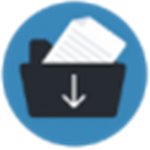
- Abelssoft File Organizer 2022
- 文件管理 | 83.73MB
- 2021-08-24 | Abelssoft File Organizer 2022是一款安全可靠的文件管理工具,可以快速打扫自己电脑桌面的软件以及重要文件,详细准确分类,Abelssoft File Organizer 2022软件还可以自定义文件管理规则,轻松实现文件管理工作,大大提升用户的工作效率,有需要的用户快来看看吧!
-

- Abelssoft EverDoc 2021
- 文件管理 | 70MB
- 2021-08-24 | Abelssoft EverDoc 2021是一款功能十分全面的重要文档管理工具,文档的分类十分详细,用户可以快速找到自己需要的文件,Abelssoft EverDoc 2021软件还有云数据存储功能,会自动检测并建立云服务,可以更好的方便用户共享文档,有需要的用户快来下载体验吧!
-

- MagicSFV(MD5/SFV校验工具)
- 文件管理 | 208.07KB
- 2021-04-06 | MagicSFV是一款简单易用的MD5/SFV校验工具,软件体积小巧,操作简单,可以帮助用户轻松检查文件的MD5/SFV码,每一个文件都有MD5/SFV码,这个MD5码可以查看到文件是否被篡改过,使用这款工具就看分析文件的md5值是否正确,支持自动分析,将文件
-

- Agent Ransack Pro
- 文件管理 | 109.02KB
- 2021-04-06 | AgentRansackPro是一款非常优秀的专业文件搜索工具。软件提供了全新的方法更快的查找计算机上的文件,能够快速的了解您计算机中的信息。它的优势是能够查找其他搜索引擎可能无法找到的文件,并且找到的文本能够突出显示方便您选择,支持各种流行的文件格式,不需要
-

- AAA(文件管理工具)
- 文件管理 | 625.98KB
- 2021-04-06 | AAA是一款文件管理工具,旨在帮助您保存和管理笔记,它也可以作为一个警报或调度程序,它有很多工具。它允许您创建注释,如果需要,每个注释都可以隐藏在界面中。AAA创建的每个记事本最多有64个标记和完全可配置的片材。此外,它还可以存储Windows剪贴板的历史记录
-

- Far Manager
- 文件管理 | 25.43MB
- 2021-04-06 | FARManager是一款很好用的文件管理器,软件基于DOS扩展集开发,持DOS系统原汁原味的风格又完美支持现今系统的文件复制、剪切、粘贴、重命名等文件管理功能,也可以对目录进入操作,支持长文件名和中文文件名,使用极其方便。另外,FarManager还包含了众
-
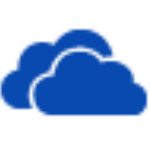
- OneDrive 2021
- 文件管理 | 40MB
- 2021-04-06 | OneDrive2021是微软精心研发的一款实用的文件云存储工具。该软件由微软SkyDrive正式命名的,并且还支持Android、苹果、平板电脑、电脑等移动设备。该软件将访问公用设备中的公用文件,并将计算机中的重要文件同步,当然也可以更改同步文件的地址。这款
-

- Unreal Commander(文件管理器)
- 文件管理 | 109.87MB
- 2021-04-06 | UnrealCommander绿色便携版是一款非常好用的文件管理器,我们这款软件就是用作Windows资源管理器的成功替代品。它有很多不错的实用程序。与我们这款软件的相似性很明显,但每个程序都有独特的功能。其中的功能,值得注意的是一个方便的搜索系统,完整的UN